Wat is een HAR-bestand? Hoe HAR Files te genereren of te openen?
HAR-bestand(HAR file) is een JSON -archiefbestandsindeling waarin browsegegevens via meerdere browsers worden opgeslagen. Het werkt door een datasessie op te slaan tussen de client en de server. Met andere woorden, een HAR -bestand wordt gebruikt om alle webverzoeken in de browser op te slaan. Meer dan vaak wordt het bestand gebruikt om kwetsbaarheden te analyseren en op te sporen.
HAR is uitgebreid als HTTP(HTTP Archive Format) -archiefformaat en kan worden geclassificeerd als een JSON -archiefbestandsformaat. Ontwikkelaars en beveiligingsonderzoekers gebruiken dit bestand om bugs en kwetsbaarheden te detecteren. Bovendien maakt het HAR -bestand het gemakkelijker om prestatieproblemen met websites in meerdere browsers op te lossen. Het bevat HTTP- reactie- en aanvraagheaders. HAR -bestand wordt geleverd met de extensie ".har".
Websiteprestaties zijn om vele redenen erg belangrijk. Meer dan vaak hebben websites last van een lage laadsnelheid, een traag paginaweergaveproces en verbruiken ze buitensporige computerbronnen. In dergelijke gevallen zou men een HAR -bestand kunnen genereren en dit kunnen analyseren. Op deze manier kan de sitebeheerder prestatieproblemen met de website oplossen en zorgen voor optimale prestaties.
Hoe HAR-bestanden openen?
Gebruikers kunnen HAR- bestanden genereren en openen in Google Chrome , Firefox of een andere browser. Het enige dat u hoeft te doen, is enkele eenvoudige stappen te volgen. Houd(Please) er rekening mee dat het HAR -bestand specifiek is voor elke URL .
Genereer een HAR(Generate HAR) -bestand in de Google Chrome-browser
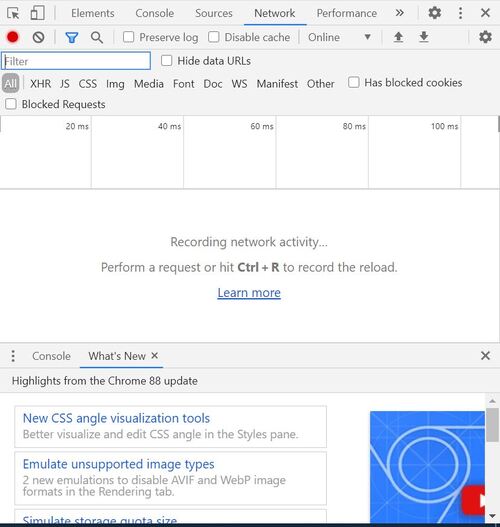
- Open de Chrome- browser en de webpagina die moet worden geanalyseerd.
- Open Developer Tools door rechtsboven op de drie stippen te klikken
- Selecteer Developer Tool(Select Developer Tool) of u kunt de sneltoets CTRL+Shift+I gebruiken in Windows
- Selecteer het tabblad Netwerk
- Klik(Click) op de kleine rode knop aan de linkerkant van het menuvenster. Als de knop grijs is, betekent dit dat er al wordt opgenomen
- Om verwarring te voorkomen, kunt u de in de browser opgeslagen logrecords verwijderen door op 'Clear icon' te klikken
- Na het opnemen van de gebeurtenis kunt u met de rechtermuisknop klikken en "Opslaan als HAR -bestand" selecteren.
Hoe een HAR-bestand in Firefox te genereren?(How to Generate HAR file on Firefox?)

- Open de Chrome- browser en de webpagina die moet worden geanalyseerd.
- Open Developer tool door op drie horizontale parallelle lijnen in de rechterbovenhoek van de browser te klikken. Selecteer Ontwikkelaar>Netwerk
- De Developer Tools worden geopend en zijn toegankelijk vanaf de onderkant van Firefox . Klik(Click) op het tabblad Netwerk(Network)
- Firefox begint automatisch met het opnemen van de gebeurtenis. U kunt het probleem reproduceren terwijl de browser aan het opnemen is
- Als u klaar bent, heeft u toegang tot het HAR -bestand in het Developer Network Panel .
- Ga naar de kolom Bestand(File) en klik met de rechtermuisknop op "Alles opslaan als HAR> Het bestand opslaan".
We hopen dat je HAR(HAR) -bestanden hebt kunnen genereren en opslaan voor foutopsporing en andere doeleinden. Bovendien kunt u de HAR Analyzer(HAR Analyser) van Google gebruiken om HTTP - sessies vast te leggen en deze te analyseren op fouten en andere problemen.
Related posts
Heropen recent gesloten mappen, bestanden, programma's, vensters
Wat is het Windows.edb-bestand in Windows 11/10
Wat is een PLS-bestand? Hoe maak je een PLS-bestand aan in Windows 11/10?
Wat is een PPS-bestand? Hoe PPS naar PDF converteren in Windows 11/10?
Hoe .aspx-bestanden op een Windows 10-computer te openen
Hoe PDF naar MOBI te converteren op Windows 10
Het eigendom van een bestand of map wijzigen in Windows 11/10
Hoe de bestands- en mapmachtigingen terug te zetten naar de standaardinstellingen in Windows 11/10
Wat is een LRC-bestand? Hoe maak je een LRC-bestand aan in Windows 11/10?
Verifieer bestandsintegriteit met gratis bestandsintegriteit & checksum Checkers
Hoe MP3 naar OGG-bestandsformaat te converteren
Wat is een LIT-bestand? Hoe LIT naar EPUB of MOBI in Windows te converteren?
Metadata bewerken of toevoegen aan foto- en videobestanden in Windows 11/10
TCP/IP vrijgeven, DNS doorspoelen, Winsock opnieuw instellen, Proxy opnieuw instellen met batchbestand
Een onverwachte fout zorgt ervoor dat u het bestand niet kunt verwijderen
FreeFileSync - Gratis software voor vergelijking en synchronisatie
Hoe een PDF-document te converteren naar een TIFF-afbeelding met meerdere pagina's in Windows
Attribuutwisselaar: gratis software om bestands- en mapkenmerken te wijzigen
Hoe TAR.GZ, TGZ of GZ uitpakken, openen of extraheren. Bestanden in Windows 11/10
Fout 0x800700AA, de gevraagde bron is in gebruik bij het kopiëren
